Redis 安装
#下载对应包
wget http://download.redis.io/releases/redis-4.0.9.tar.gz
#解压对应包
tar xzf redis-4.0.9.tar.gz
#移动,放到usr/local⽬录下
sudo mv ./redis-4.0.9 /usr/local/redis/
#进⼊redis⽬录
cd /usr/local/redis/
#生成
sudo make
#测试,NG 报错 You need tcl 8.5 or newer in order to run the Redis test.
sudo make test
#我这里缺少tcl所以安装下 tcl
wget http://downloads.sourceforge.net/tcl/tcl8.6.1-src.tar.gz
tar xzvf tcl8.6.1-src.tar.gz
cd ./tcl8.6.1/unix/
sudo ./configure
sudo make
sudo make install
#重新测试OK
sudo make test
\o/ All tests passed without errors!
Cleanup: may take some time... OK
#再重新测试OK
sudo make test
#安装完成后,我们进入目录/usr/local/bin中查看
andre@ubuntu18:/usr/local/redis$ ls -alt /usr/local/bin
total 24492
drwxr-xr-x 2 root root 4096 Apr 27 20:11 .
lrwxrwxrwx 1 root root 12 Apr 27 20:11 redis-sentinel -> redis-server
-rwxr-xr-x 1 root root 6395936 Apr 27 20:11 redis-check-aof
-rwxr-xr-x 1 root root 6395936 Apr 27 20:11 redis-check-rdb
-rwxr-xr-x 1 root root 3001200 Apr 27 20:11 redis-cli
-rwxr-xr-x 1 root root 2790144 Apr 27 20:11 redis-benchmark
-rwxr-xr-x 1 root root 6395936 Apr 27 20:11 redis-server
-rwxr-xr-x 1 root root 8488 Apr 27 20:06 tclsh8.6
drwxr-xr-x 11 root root 4096 Apr 27 19:48 ..
-rwxr-xr-x 1 root root 426 Apr 26 21:55 virtualenv-clone
-rwxr-xr-x 1 root root 214 Apr 26 21:55 pbr
-rwxr-xr-x 1 root root 266 Apr 26 21:54 django-admin
-rwxr-xr-x 1 root root 124 Apr 26 21:54 django-admin.py
-rw-r--r-- 1 root root 306 Apr 26 21:53 django-admin.pyc
-rwxr-xr-x 1 root root 2210 Feb 10 2019 virtualenvwrapper_lazy.sh
-rwxr-xr-x 1 root root 41703 Feb 10 2019 virtualenvwrapper.sh
#redis-server redis服务器
#redis-cli redis命令行客户端
#redis-benchmark redis性能测试工具
#redis-check-aof AOF文件修复工具
#redis-check-rdb RDB文件检索工具
#配置⽂件,移动到/etc/⽬录下
andre@ubuntu18:/usr/local/redis$ sudo mkdir /etc/redis
andre@ubuntu18:/usr/local/redis$ sudo cp /usr/local/redis/redis.conf /etc/redis/
#客户端运行
andre@ubuntu18:/usr/local/redis$ redis-cli
Could not connect to Redis at 127.0.0.1:6379: Connection refused
Could not connect to Redis at 127.0.0.1:6379: Connection refused
not connected>
not connected>
#启动redis
andre@ubuntu18:/usr/local/redis$ redis-server
修改配置文件
sudo vi /etc/redis/redis.conf
绑定ip:如果需要远程访问,可将此⾏注释,或绑定⼀个真实ip
bind 127.0.0.1
端⼝,默认为6379
port 6379
是否以守护进程运⾏
如果以守护进程运⾏,则不会在命令⾏阻塞,类似于服务
如果以⾮守护进程运⾏,则当前终端被阻塞
设置为yes表示守护进程,设置为no表示⾮守护进程
推荐设置为yes
daemonize yes
数据⽂件
dbfilename dump.rdb
数据⽂件存储路径
dir /var/lib/redis
⽇志⽂件
logfile “/var/log/redis/redis-server.log”
数据库,默认有16个
database 16
主从复制,类似于双机备份。
slaveof
客户端
-
客户端的命令为redis-cli
-
可以使⽤help查看帮助⽂档
redis-cli --help
-
连接redis
redis-cli
-
运⾏测试命令
ping
-
切换数据库
-
数据库没有名称,默认有16个,通过0-15来标识,连接redis默认选择第一个数据库
select 10
重要文档
数据结构

- redis是key-value的数据结构,每条数据都是⼀个键值对
- 键的类型是字符串
- 注意:键不能重复
- 值的类型分为五种:
- 字符串string
- 哈希hash
- 列表list
- 集合set
- 有序集合zset
点击中⽂官⽹查看命令⽂档http://redis.cn/commands.html







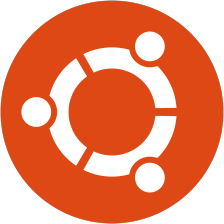

















 583
583











 被折叠的 条评论
为什么被折叠?
被折叠的 条评论
为什么被折叠?








